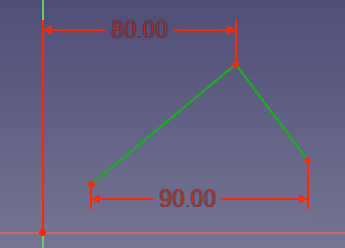Sketcher ConstrainDistanceX/fr: Difference between revisions
No edit summary |
(Updating to match new version of source page) |
||
| Line 1: | Line 1: | ||
<languages/> |
<languages/> |
||
<div class="mw-translate-fuzzy"> |
|||
{{Docnav/fr |
{{Docnav/fr |
||
|[[Sketcher_ConstrainLock/fr|Contrainte fixe]] |
|[[Sketcher_ConstrainLock/fr|Contrainte fixe]] |
||
| Line 9: | Line 10: | ||
|IconC=Workbench_Sketcher.svg |
|IconC=Workbench_Sketcher.svg |
||
}} |
}} |
||
</div> |
|||
<div class="mw-translate-fuzzy"> |
|||
{{GuiCommand/fr |
{{GuiCommand/fr |
||
|Name=Sketcher ConstrainDistanceX |
|Name=Sketcher ConstrainDistanceX |
||
| Line 18: | Line 21: | ||
|SeeAlso=[[Sketcher_ConstrainDistance/fr|Sketcher Contrainte de distance]], [[Sketcher_ConstrainDistanceY/fr|Sketcher Contrainte de distance verticale]] |
|SeeAlso=[[Sketcher_ConstrainDistance/fr|Sketcher Contrainte de distance]], [[Sketcher_ConstrainDistanceY/fr|Sketcher Contrainte de distance verticale]] |
||
}} |
}} |
||
</div> |
|||
==Description== |
==Description== |
||
<div class="mw-translate-fuzzy"> |
|||
Fixe la distance horizontale entre 2 points ou extrémités de lignes. Si un seul point est sélectionné, la distance sera définie par rapport à l'origine de l'esquisse. |
Fixe la distance horizontale entre 2 points ou extrémités de lignes. Si un seul point est sélectionné, la distance sera définie par rapport à l'origine de l'esquisse. |
||
</div> |
|||
[[File:Constraint_H_Distance.png]] |
[[File:Constraint_H_Distance.png]] |
||
| Line 28: | Line 34: | ||
==Utilisation== |
==Utilisation== |
||
See also: [[Sketcher_Workbench#Drawing_aids|Drawing aids]]. |
|||
===[[Sketcher_Workbench#Continue_modes|Continue mode]]=== |
|||
<div class="mw-translate-fuzzy"> |
|||
# Choisissez un ou deux points ou une ligne. |
# Choisissez un ou deux points ou une ligne. |
||
# Lancez l'outil de plusieurs manières: |
# Lancez l'outil de plusieurs manières: |
||
| Line 34: | Line 45: | ||
#* Utilisez {{MenuCommand|Esquisse → Contraintes d'esquisse → [[File:Sketcher_ConstrainDistanceX.svg|16px]] Contrainte distance horizontale}} dans le menu supérieur. |
#* Utilisez {{MenuCommand|Esquisse → Contraintes d'esquisse → [[File:Sketcher_ConstrainDistanceX.svg|16px]] Contrainte distance horizontale}} dans le menu supérieur. |
||
# Une boîte de dialogue contextuelle s'ouvre pour modifier ou confirmer la valeur. Appuyez sur {{Button|OK}} pour valider. |
# Une boîte de dialogue contextuelle s'ouvre pour modifier ou confirmer la valeur. Appuyez sur {{Button|OK}} pour valider. |
||
</div> |
|||
===Run-once mode=== |
|||
# Do one of the following: |
|||
'''Remarque :''' l'outil de contrainte peut également être démarré sans sélection préalable, mais nécessitera la sélection de 2 points ou d'une ligne. Pour définir une distance par rapport à l'origine, le point d'origine de l'esquisse devra également être sélectionné. Par défaut, la commande sera en mode continu afin de créer de nouvelles contraintes; appuyez sur le bouton droit de la souris ou sur {{KEY|Echap}} pour quitter la commande. |
|||
#* Select one or two points. |
|||
#* Select a single line. |
|||
# Invoke the tool as explained above. |
|||
# Optionally [[Sketcher_Workbench#Edit_constraints|edit the constraint value]]. |
|||
# A constraint is added. |
|||
<span id="Scripting"></span> |
<span id="Scripting"></span> |
||
| Line 55: | Line 74: | ||
<div class="mw-translate-fuzzy"> |
|||
{{Docnav/fr |
{{Docnav/fr |
||
|[[Sketcher_ConstrainLock/fr|Contrainte fixe]] |
|[[Sketcher_ConstrainLock/fr|Contrainte fixe]] |
||
| Line 63: | Line 83: | ||
|IconC=Workbench_Sketcher.svg |
|IconC=Workbench_Sketcher.svg |
||
}} |
}} |
||
</div> |
|||
{{Sketcher_Tools_navi{{#translation:}}}} |
{{Sketcher_Tools_navi{{#translation:}}}} |
||
Revision as of 15:08, 23 April 2024
|
|
| Emplacement du menu |
|---|
| Esquisse → Contraintes d'esquisse → Contrainte de distance horizontale |
| Ateliers |
| Sketcher |
| Raccourci par défaut |
| L |
| Introduit dans la version |
| - |
| Voir aussi |
| Sketcher Contrainte de distance, Sketcher Contrainte de distance verticale |
Description
Fixe la distance horizontale entre 2 points ou extrémités de lignes. Si un seul point est sélectionné, la distance sera définie par rapport à l'origine de l'esquisse.
Utilisation
See also: Drawing aids.
Continue mode
- Choisissez un ou deux points ou une ligne.
- Lancez l'outil de plusieurs manières:
- Appuyez sur le bouton
Contrainte distance horizontale dans la barre d'outils.
- Utilisez le raccourci clavier L
- Utilisez Esquisse → Contraintes d'esquisse →
Contrainte distance horizontale dans le menu supérieur.
- Appuyez sur le bouton
- Une boîte de dialogue contextuelle s'ouvre pour modifier ou confirmer la valeur. Appuyez sur OK pour valider.
Run-once mode
- Do one of the following:
- Select one or two points.
- Select a single line.
- Invoke the tool as explained above.
- Optionally edit the constraint value.
- A constraint is added.
Script
Distance depuis l'origine :
Sketch.addConstraint(Sketcher.Constraint('DistanceX', Edge, PointOfEdge, -1, 1, App.Units.Quantity('123.0 mm')))
Distance entre deux sommets :
Sketch.addConstraint(Sketcher.Constraint('DistanceX', Edge1, PointOfEdge1, Edge2, PointOfEdge2, App.Units.Quantity('123.0 mm')))
Étendue horizontale de la ligne (l'interface graphique permet de sélectionner l'arête elle-même, mais ce n'est qu'un raccourci pour utiliser les deux extrémités de la même ligne):
Sketch.addConstraint(Sketcher.Constraint('DistanceX', Line, 1, Line, 2, App.Units.Quantity('123.0 mm')))
La page Sketcher Scripts explique les valeurs qui peuvent être utilisées pour Edge1, Edge2, Edge, PointOfEdge1, PointOfEdge2, PointOfEdge et Line et contient d'autres exemples sur la façon de créer des contraintes à partir de scripts Python.
- Général : Créer une esquisse, Modifier l'esquisse, Esquisse sur une face, Réorienter l'esquisse, Valider l'esquisse, Fusionner les esquisses, Esquisse miroir, Quitter l'esquisse, Vue de l'esquisse, Vue de section, Grille, Aimantation, Ordre de rendu, Arrêt de l'opération
- Géométries : Point, Ligne, Arc, Arc par 3 points, Cercle, Cercle par 3 points, Ellipse par son centre, Ellipse par 3 points, Arc d'ellipse, Arc d'hyperbole, Arc de parabole, B-spline simple, B-spline périodique, B-spline par des nœuds, B-spline périodique par des nœuds, Polyligne, Rectangle, Rectangle centré, Rectangle arrondi, Triangle, Carré, Pentagone, Hexagone, Heptagone, Octogone, Polygone régulier, Contour oblong, Congé, Congé avec contrainte, Ajuster, Prolonger, Diviser, Géométrie externe, Copie carbone, Géométrie de construction
- Contraintes :
- Contraintes geometriques : Coïncidence, Point sur objet, Vertical, Horizontal, Parallèle, Perpendiculaire, Tangente, Égalité, Symétrie, Blocage
- Contraintes de dimension : Fixe, Distance horizontale, Distance verticale, Dimensionnelle, Rayon ou poids, Diamètre, Rayon automatique, Angle, Contrainte de réfraction
- Outils de contraintes : Contraintes pilotantes, Activation des contraintes
- Outils : Degrés de liberté non contraints, Contraintes associées, Éléments associés aux contraintes, Contraintes redondantes, Contraintes conflictuelles, Géométrie interne, Origine, Axe horizontal, Axe vertical, Symétrie, Clone, Copie, Déplacer, Réseau rectangulaire, Supprimer l'alignement des axes, Supprimer tous les éléments de géométrie, Supprimer toutes les contraintes
- Outils B-spline : Degré de la B-spline, Polygone de contrôle de la B-spline, Peigne de courbure, Multiplicité des nœuds, Poids des points de contrôle, Convertir une géométrie en B-spline, Augmenter le degré, Diminuer le degré, Augmenter la multiplicité des nœuds, Diminuer la multiplicité des nœuds, Insérer un nœud, Joindre des courbes
- Espace virtuel : Espace virtuel
- Démarrer avec FreeCAD
- Installation : Téléchargements, Windows, Linux, Mac, Logiciels supplémentaires, Docker, AppImage, Ubuntu Snap
- Bases : À propos de FreeCAD, Interface, Navigation par la souris, Méthodes de sélection, Objet name, Préférences, Ateliers, Structure du document, Propriétés, Contribuer à FreeCAD, Faire un don
- Aide : Tutoriels, Tutoriels vidéo
- Ateliers : Std Base, Arch, Assembly, CAM, Draft, FEM, Inspection, Mesh, OpenSCAD, Part, PartDesign, Points, Reverse Engineering, Robot, Sketcher, Spreadsheet, Surface, TechDraw, Test